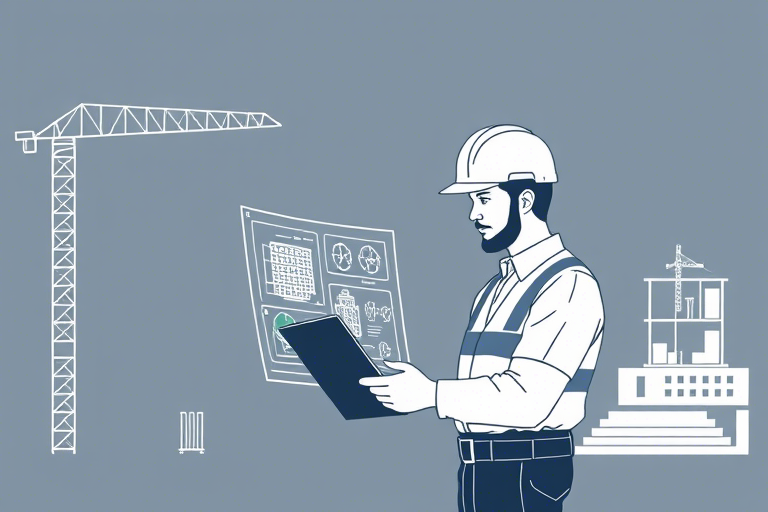BIM施工模拟动画用什么软件下载?主流工具推荐与制作流程详解
在建筑行业数字化转型浪潮中,BIM(建筑信息模型)已成为提升项目效率、减少施工风险的核心技术。其中,BIM施工模拟动画作为可视化管理的重要手段,能够将复杂施工过程以动态形式呈现,帮助项目团队提前发现潜在问题、优化资源配置、提高沟通效率。那么,BIM施工模拟动画到底用什么软件下载?如何高效制作并实现高质量输出?本文将系统梳理当前主流BIM施工模拟动画软件、免费/付费版本选择建议、详细制作流程以及常见问题解决方案,助你快速掌握这项关键技能。
一、为什么需要BIM施工模拟动画?
传统施工方案依赖静态图纸和文字说明,难以直观展现工序逻辑与空间冲突。而BIM施工模拟动画通过三维模型+时间维度(4D BIM),实现了:
- 施工顺序可视化:清晰展示构件安装顺序、设备进场路径、吊装作业节奏等;
- 进度计划验证:结合项目进度表(如甘特图),模拟实际施工节拍,识别瓶颈环节;
- 协同效率提升:让业主、监理、分包单位共同理解施工意图,减少误解与返工;
- 安全风险预演:模拟高危作业场景(如高空作业、深基坑支护),提前制定应急预案。
二、BIM施工模拟动画常用软件盘点
1. Autodesk Navisworks Manage(专业首选)
作为BIM协调领域的标杆产品,Navisworks支持多格式模型集成(Revit、Tekla、ArchiCAD等),内置TimeLiner模块用于创建施工进度模拟动画。其优势在于:
- 强大的碰撞检测功能,可自动标记施工冲突点;
- 支持与MS Project联动,实现4D进度绑定;
- 输出高质量视频(MP4/H.264)及交互式HTML5报告。
下载方式:官网注册账号后申请试用版(30天),或购买永久授权(需企业资质)。官方渠道:Autodesk Navisworks官网
2. Synchro Pro(智能施工模拟利器)
专为施工阶段设计的4D BIM平台,强调自动化与AI辅助。特点包括:
- 自动提取Revit模型中的施工工序,生成初步模拟动画;
- 支持移动端查看模拟结果,便于现场交底;
- 提供多种动画导出格式(含VR兼容格式)。
下载方式:官网提供免费演示版下载,完整版需联系销售获取报价(适合中大型项目团队)。
3. BIM 360 (Autodesk Construct) —— 云端协作利器
作为Autodesk生态的一部分,BIM 360支持多人在线协同建模与模拟,尤其适合异地团队协作。其亮点是:
- 无需本地高性能电脑即可运行轻量化模拟;
- 可直接嵌入项目周报,实现“进度-质量-安全”一体化展示;
- 移动端APP支持扫码查看施工动画。
下载方式:注册免费账户后即可使用基础功能,高级功能需订阅(约$10/用户/月)。
4. Revit + Dynamo(免费开源组合)
对于预算有限但技术能力较强的团队,可用Revit原生功能配合Dynamo脚本实现简单施工模拟。例如:
- 使用Dynamo编写脚本控制构件按日期激活;
- 导出动画帧序列后用FFmpeg合成视频;
- 适合中小型项目或教学研究用途。
下载方式:Revit免费教育版可从Autodesk官网申请(学生/教师认证),Dynamo为Revit插件,无需额外下载。
5. 其他备选工具:Solibri Model Checker、Twinmotion、Unity for BIM
- Solibri:侧重合规性检查,也可做简易施工模拟;
- Twinmotion:渲染效果极佳,适合汇报展示,但需手动设置时间轴;
- Unity for BIM:适合开发定制化交互式施工模拟系统。
三、如何选择合适的软件?—— 五大考量因素
- 项目规模与复杂度:超高层建筑建议用Navisworks或Synchro;普通公建可用Revit+Dynamo;
- 团队技术储备:若具备编程基础,可尝试Dynamo自动化;否则优先选图形界面友好的工具;
- 预算限制:教育机构可用免费版,企业级项目建议投资正版授权;
- 是否需要云端协作:跨区域项目推荐BIM 360;
- 输出需求:仅内部汇报可选低分辨率视频;对外展示建议高画质(1080p以上)。
四、BIM施工模拟动画制作全流程详解
步骤1:模型准备与整合
确保所有专业模型(结构、机电、装修)均已完成,并导入统一坐标系。推荐使用Navisworks或BIM 360进行模型整合与冲突检测。
步骤2:定义施工进度计划
将Excel或MS Project中的工期数据导入软件,与模型元素建立映射关系(如梁柱安装时间为第15天)。
步骤3:设置动画参数
- 设定摄像机视角:固定镜头(展示整体流程)、跟随镜头(模拟工人视角);
- 调整播放速度:正常速度(1x)适用于讲解,慢速(0.5x)用于细节观察;
- 添加注释标签:标注关键节点(如“第30天开始塔吊拆除”)。
步骤4:渲染与导出
根据需求选择输出格式:
- MP4(通用性强,适合微信/钉钉传播);
- AVI(画质高但文件大,适合高清投影);
- WebM(适合网页嵌入,压缩率高)。
建议渲染时开启抗锯齿(AA)和阴影效果,提升视觉真实感。
步骤5:后期处理与发布
使用Adobe Premiere或剪映对视频进行剪辑、加字幕、配背景音乐,最后上传至项目管理系统或公众号供查阅。
五、常见问题与解决方案
Q1:模型太大导致卡顿怎么办?
解决方法:使用Navisworks的“简化视图”功能,隐藏非关键构件;或将模型拆分为多个子集分别模拟。
Q2:动画不流畅,帧率低?
原因可能是硬件配置不足或渲染设置过高。建议:
- 升级显卡(至少NVIDIA RTX 3060级别);
- 降低分辨率(从4K降至1080p);
- 启用GPU加速渲染选项。
Q3:如何保证动画与实际进度一致?
定期更新模型与进度表同步,建议每周进行一次模拟复核,确保动态数据实时反映现场情况。
六、未来趋势:AI赋能下的BIM施工模拟
随着AI技术发展,BIM施工模拟正朝着智能化方向演进:
- 自动生成最优施工路径(基于历史项目数据训练);
- 语音识别输入指令(如“模拟地下室顶板浇筑”);
- AR增强现实叠加施工动画到施工现场(手机扫描即可看到未来施工状态)。
这些创新将进一步缩短模拟周期、降低人力成本,推动建筑业迈入“数字孪生时代”。
结语
综上所述,BIM施工模拟动画不仅是技术工具,更是项目管理思维升级的关键抓手。无论是选择专业软件Navisworks、灵活组合Revit+Dynamo,还是借助云端平台BIM 360,只要掌握核心流程并合理利用资源,就能显著提升施工组织水平。现在就开始动手实践吧!准备好你的模型,让施工过程“动起来”,让项目管理更聪明!